Los teléfonos móviles tienen la ventaja de que se puede cambiar fácilmente entre Wi-Fi y datos móviles. Cuando uno de ellos no funciona, el otro resulta muy útil. Sin embargo, la Wi-Fi sólo funciona cuando estás cerca de un router o en una zona Wi-Fi libre. En otras ocasiones, uno depende de los datos móviles.

Lamentablemente, a veces, las aplicaciones sólo funcionan con Wi-Fi. Es decir, cuando cambias a los datos móviles, no funcionan como se pretende. Por supuesto, a nadie le gustaría estar en esa situación.
Afortunadamente, no tienes que serlo. Aquí encontrarás algunas soluciones para resolver el problema de las aplicaciones que funcionan sólo con Wi-Fi y no con datos móviles.
Vamos a verlos.
Tabla de contenidos
- 1 Reiniciar el teléfono
- 2 Quitar la tarjeta SIM
- 3 Apagar y encender los datos celulares
- 4 Habilitar la itinerancia de datos para datos móviles
- 5 Permitir a App utilizar datos celulares
- 6 Comprobar el límite de datos móviles
- 7 Conceder el permiso de uso de datos para jugar a los servicios
- 8 Borrar la caché del navegador
- 9 Actualización de la aplicación
- 10 Restablecer los ajustes de red
- 11 Actualizar la configuración de los datos móviles
- 12 Actualizar el sistema operativo
- 13 Más cosas para revisar
Reiniciar el teléfono
Antes de empezar a buscar otras soluciones, reinicie el teléfono. La mayoría de las veces, el problema se soluciona simplemente reiniciando el dispositivo.
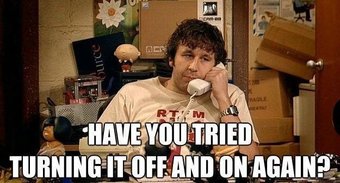
Quitar la tarjeta SIM
Como el problema es sólo con los datos del móvil, intente quitar la tarjeta SIM. Luego insértela de nuevo. Con suerte, las aplicaciones volverán a funcionar con los datos del móvil.
Apagar y encender los datos celulares
En primer lugar, asegúrese de que los datos del celular estén habilitados en su teléfono. Si está apagado, enciéndalo. Y si está encendido, apáguelo y enciéndalo para refrescarlo.
Habilitar la itinerancia de datos para datos móviles
Si se encuentra en un estado o país diferente al suyo, es necesario que la configuración de la itinerancia de datos esté activada. Si está desactivada, los datos móviles no funcionarán.
Aquí está cómo habilitarlo.
Android
Paso 1: Ir a Configuración seguido de Red e Internet.
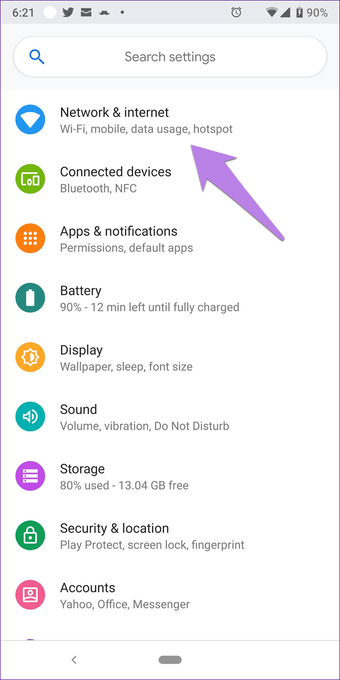
Paso 2: Pulse sobre Red móvil y active la itinerancia. Reinicia tu dispositivo
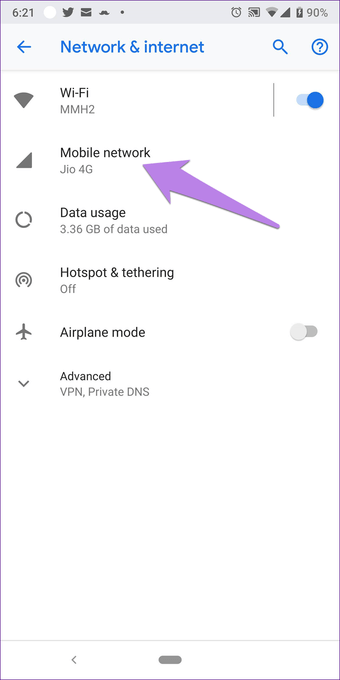
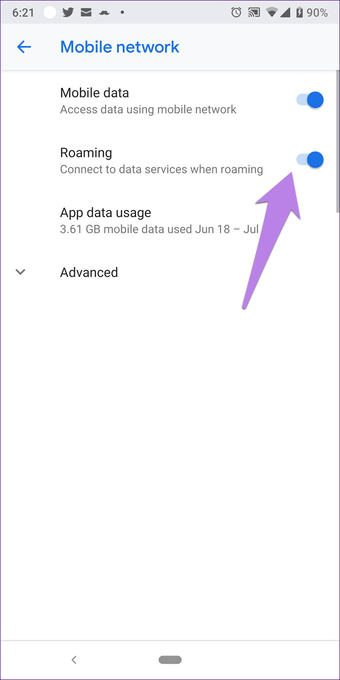
iPhone
Paso 1 : Abrir Configuración y ir a Datos Móviles.
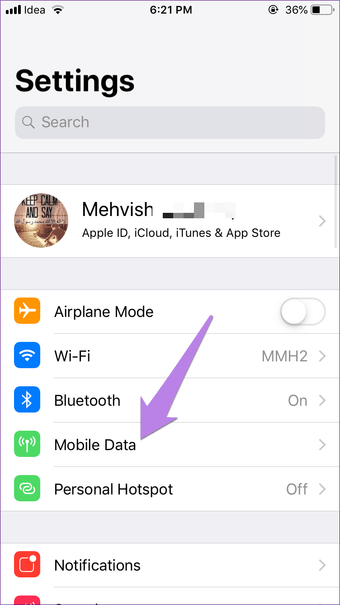
Paso 2: Pulse sobre Opciones de datos móviles y active la itinerancia de datos. Reinicie el teléfono.
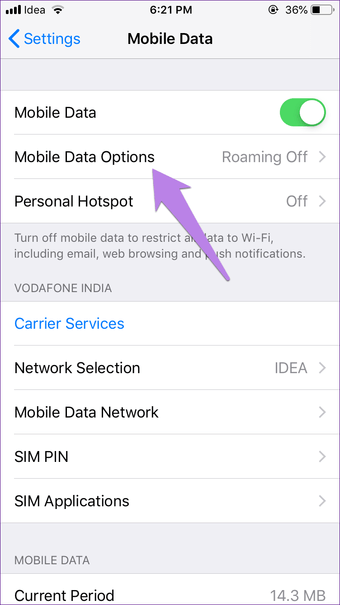
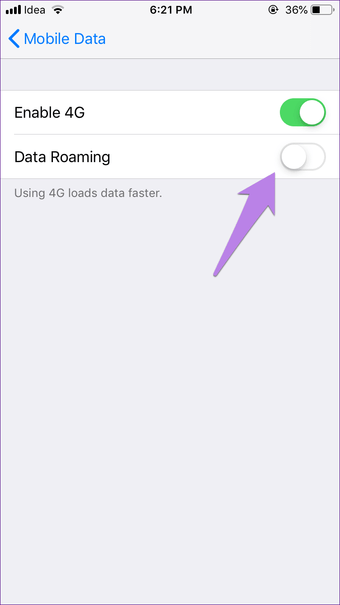
Permitir a App utilizar datos celulares
En el iPhone, si el problema es que una aplicación en particular, como WhatsApp, Instagram o YouTube, no funciona con datos móviles, asegúrese de que tiene permiso para utilizar datos del móvil.
Para ello, abra Configuración y vaya a Datos móviles. Desplácese hacia abajo y compruebe si el conmutador situado junto a la aplicación problemática es de color verde. Si está desactivado, pulse sobre él para activarlo.
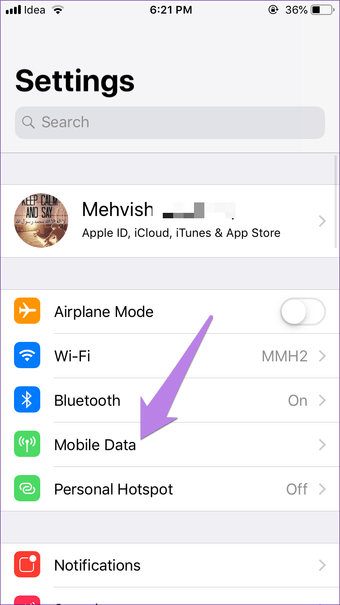
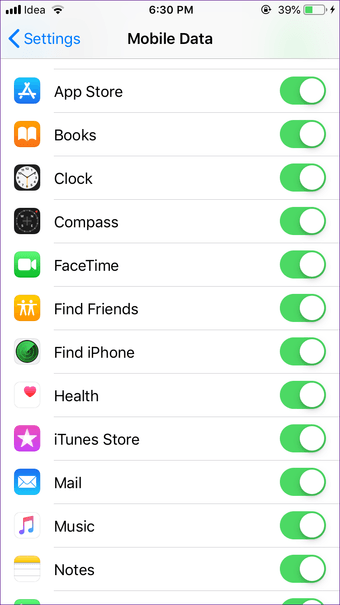
Comprobar el límite de datos móviles
Los teléfonos Android vienen con una función en la que los datos del móvil se apagan automáticamente cuando llegan a un límite establecido. Esto ayuda a controlar el uso de los datos. Debería comprobar si la configuración concreta está habilitada en su teléfono.
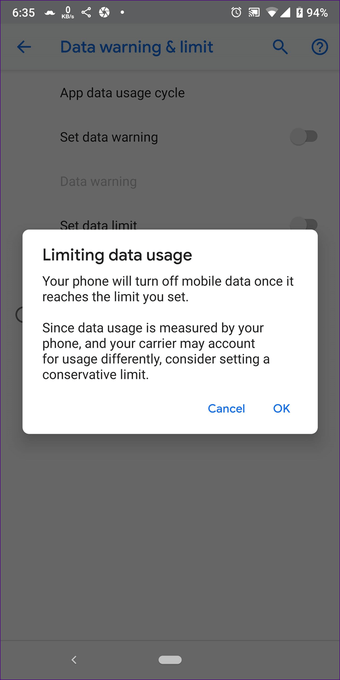
Para ello, vaya a Ajustes> Uso de datos. En algunos teléfonos, lo encontrará dentro de la opción Red e Internet. También utiliza la búsqueda para encontrarlo.
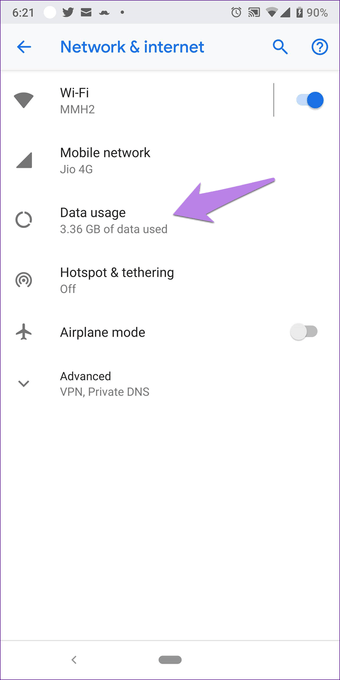
En Uso de los datos, pulse sobre Advertencia y límite de datos. Desactive la opción Establecer límite de datos o aumente el límite.
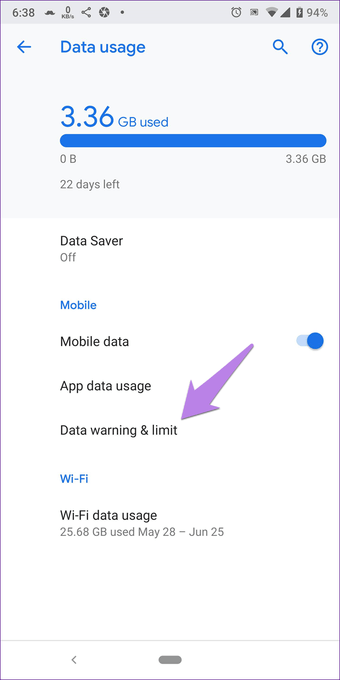
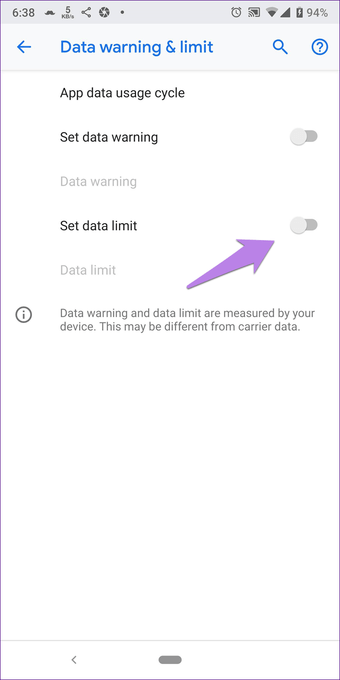
Conceder el permiso de uso de datos para jugar a los servicios
Los servicios de Google Play juegan un papel crucial en el buen funcionamiento de tu teléfono Android. Los Servicios de reproducción deben tener acceso a un uso de datos sin restricciones y permiso para utilizar los datos en segundo plano. Si alguna de estas dos configuraciones está inhabilitada, es posible que tengas problemas con los datos del móvil.
Para arreglarlo, siga estos pasos:
Paso 1: Abre Settings en tu teléfono y ve a Apps/Application Manager.
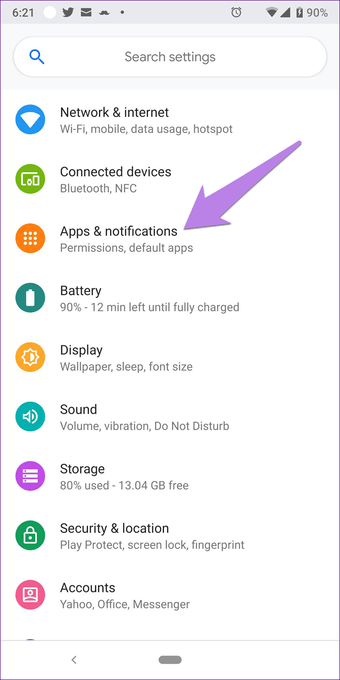
Paso 2: Busca los Servicios de Google Play en Todas las aplicaciones. Pulsa en Uso de los datos.
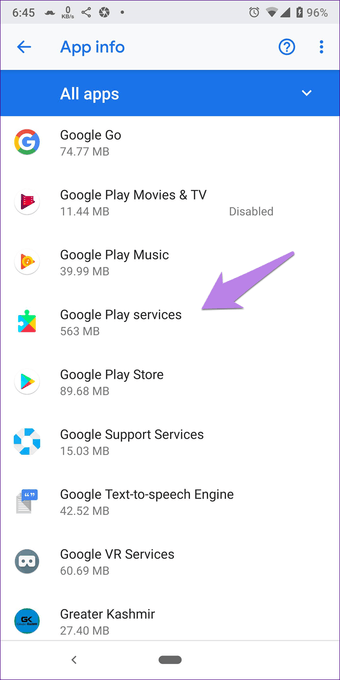
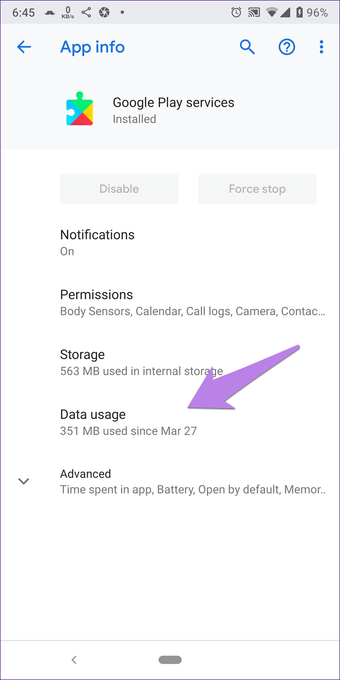
Paso 3: Asegúrese de que tanto los ajustes de Datos de fondo como los de Uso de datos sin restricciones estén activados.
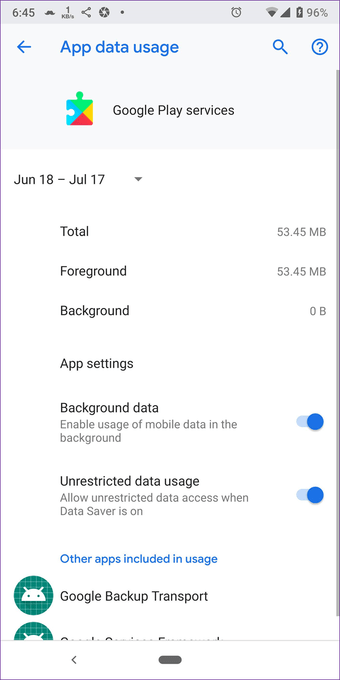
Paso 4: Reinicia tu teléfono e intenta usar las aplicaciones en los datos móviles. Deberían funcionar bien.
En Android, intenta limpiar la caché de tu navegador predeterminado. Haremos una demostración para Google Chrome.
Paso 1: Abre Chrome y toca el icono de tres puntos en la esquina superior derecha. Selecciona Configuración en el menú.
Paso 2: Pulsa sobre Privacidad seguido de Borrar datos de navegación.
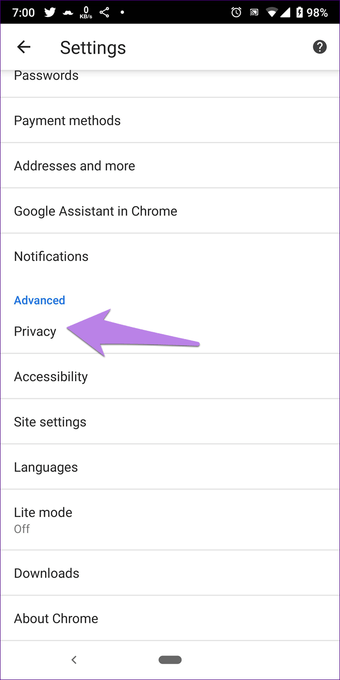
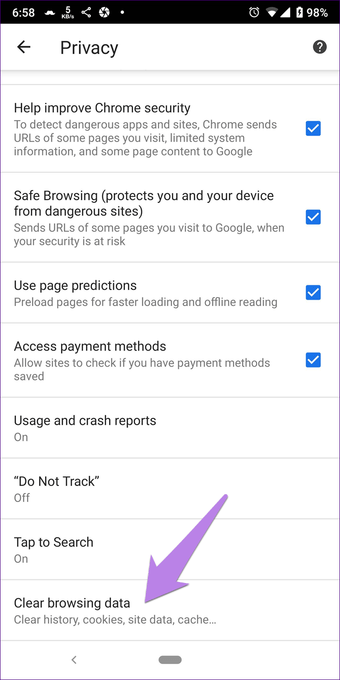
Paso 3: Comprobar las imágenes y archivos en caché. Desmarca otras cosas. Luego pulsa Borrar datos. Reinicie su dispositivo.
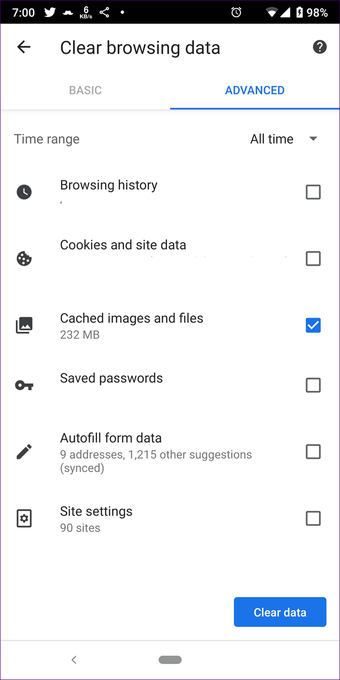
Actualización de la aplicación
Si sólo una aplicación particular no funciona en los datos móviles, compruebe si hay una actualización disponible. Para ello, abre Play Store (Android) y App Store (iPhone) y busca la aplicación. Si hay una actualización disponible, verás la opción Actualizar.
Restablecer los ajustes de red
Una de las soluciones conocidas para solucionar este problema es restablecer la configuración de la red. Disponible en dispositivos Android e iOS, también se muestra como «Restablecer Wi-Fi, móvil y Bluetooth» en los dispositivos Android.
Así es como se hace.
Androide
Paso 1: Abrir Configuración y pasar a Sistema.
Paso 2: Pulse sobre las opciones de reinicio disponibles en Avanzado.
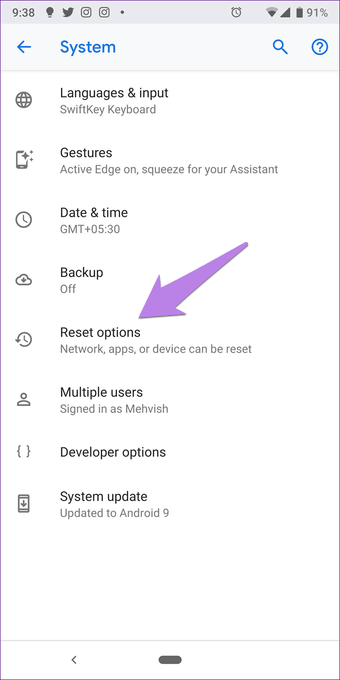
Paso 3 : Pulsa Restablecer Wi-Fi, móvil y Bluetooth. Siga las instrucciones en pantalla.
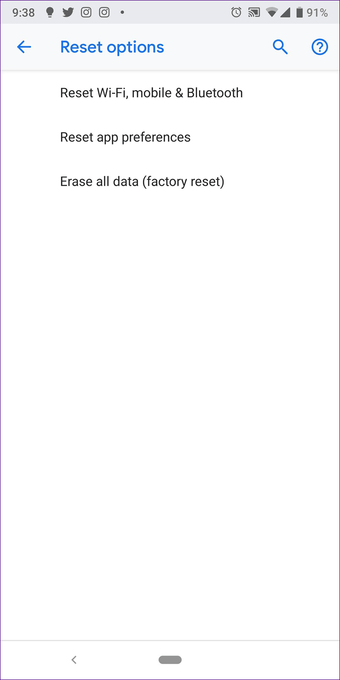
iPhone
Paso 1: Abrir Configuración y pasar a General.
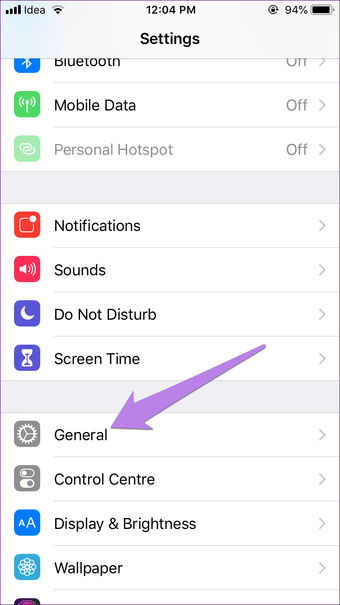
Paso 2: Pulsa Reset seguido de Reset Network Settings.
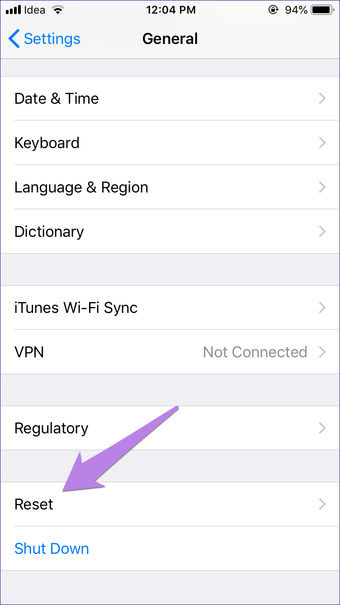
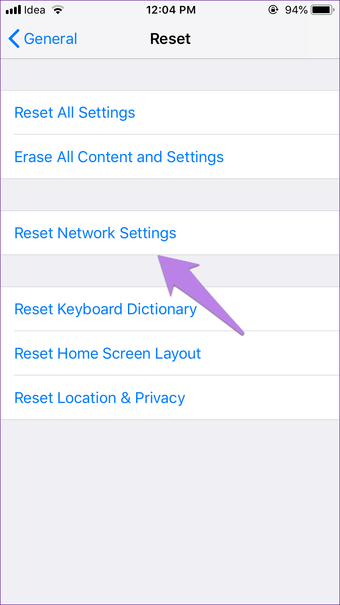
Actualizar la configuración de los datos móviles
Para ello, debe llamar a su operador de red móvil y solicitarle la configuración de los datos. A continuación, añádalo manualmente según lo descrito por ellos.
Actualizar el sistema operativo
A veces, el problema está en el propio sistema operativo. Tanto Apple como Google se apresuran a liberar las correcciones si ese es el caso. Por lo tanto, comprueba si hay actualizaciones en tu sistema operativo.
En Android, vaya a Configuración> Sistema> Actualización del sistema. Como alternativa, busque Actualizar utilizando la barra de búsqueda en Configuración.
En el iPhone, vaya a Ajustes> General> Actualización del sistema.
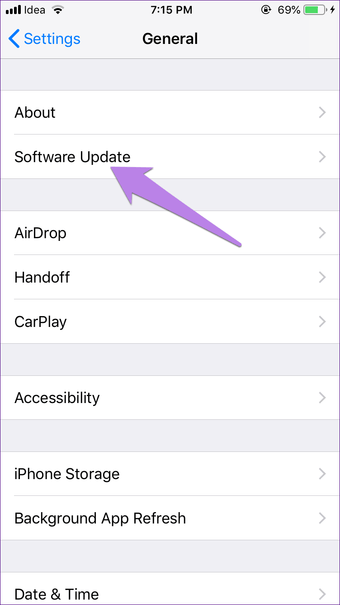
Más cosas para revisar
Esperamos que una de las soluciones anteriores haya restaurado los datos del móvil en su teléfono. Si sigue dando problemas, deshabilite la VPN de su teléfono (en caso de que la utilice) y compruebe si tiene suficientes créditos o saldo en su móvil para utilizar los datos.
